在win8.1系统中有一个气球通知功能,但是有很多win8.1专业版64位系统的用户都觉的这个功能非常烦,搞得跟广告弹窗一样,那么win8.1怎么关闭气球通知呢?其实我们可以在组策略中
在win8.1系统中有一个气球通知功能,但是有很多win8.1专业版64位系统的用户都觉的这个功能非常烦,搞得跟广告弹窗一样,那么win8.1怎么关闭气球通知呢?其实我们可以在组策略中把气球通知禁用,下面由小编跟大家介绍一下win8.1取消系统消息通知的方法,一起来看看吧。
方法/步骤:
1、进入桌面后,按下“Win + R”组合键,在弹出的运行窗口中输入“gpedit.msc”,然后点击确定进入组策略。
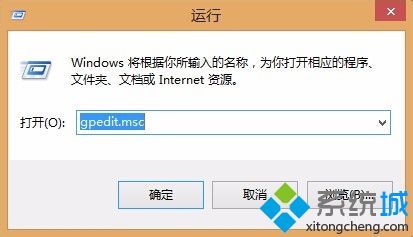
2、打开本地组策略编辑器窗口后,在左侧依次展开“用户配置--管理模板--开始菜单任务栏”;
3、然后在右侧窗口中找到“关闭功能提示气球通知”和“关闭所有气球通知”这两项策略,分别双击打开;
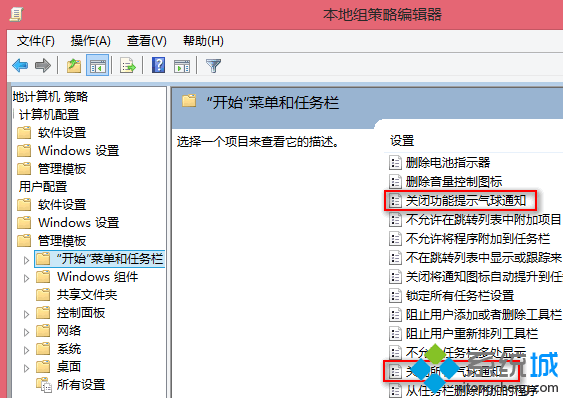
3、进入策略编辑窗口后,将其设置为“已启用”,然后点击确定,两项策略都启用后就可以完全关闭气球通知了。
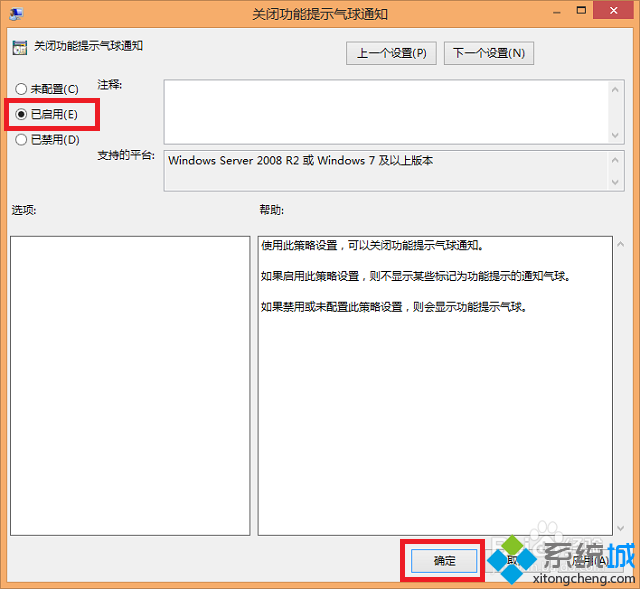
以上就是win8.1取消系统消息通知的方法的全部内容了,如果你不喜欢win8.1的气球通知功能,可以按照上述方法在组策略中将其关闭。
